Як вимкнути запобігання виконання даних
Запобігання виконання даних (DEP) — це цінна функція, доступна користувачам Windows, які працюють під керуванням Windows XP SP2 до Windows 10.
Оскільки не всі програмне та апаратне забезпечення повністю підтримують DEP, іноді це може бути причиною певних системних проблем і повідомлень про помилки.
Наприклад, помилка ntdll.dll іноді спостерігається, коли explorer.exe, життєво важливий процес Windows, має труднощі з роботою з DEP. Це було проблемою, зокрема, з деякими процесорами AMD.
Як вимкнути DEP, щоб запобігти повідомленням про помилки та системним проблемам
Виконайте ці прості дії, щоб вимкнути DEP для explorer.exe.
Відкрийте панель керування. Найшвидший спосіб зробити це в усіх версіях Windows – відкрити діалогове вікно «Виконати» за допомогою WIN+R комбінацію клавіш і введіть контроль.
-
Виберіть Система і безпека. Якщо ви не бачите цієї опції, виберіть Продуктивність і технічне обслуговування.

Якщо ви переглядаєте піктограму або класичний вигляд Панель управління, виберіть система а потім перейдіть до кроку 4.
Виберіть система.
-
Виберіть Розширені налаштування системи з лівої панелі. Якщо ви не бачите цієї опції, відкрийте Розширений табл.

-
Виберіть Налаштування від Продуктивність площа.

Відкрийте Запобігання виконання даних табл.
Виберіть перемикач біля Увімкніть DEP для всіх програм і служб, крім тих, які я вибираю.
-
Виберіть Додати.
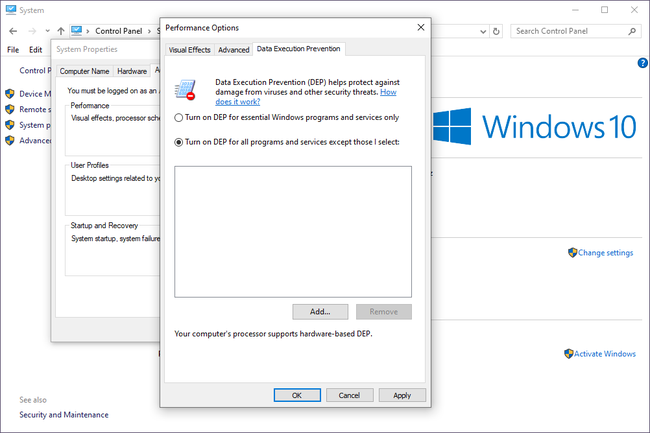
-
Від відчинено діалоговому вікні, перейдіть до C:\Windows каталог або будь-який інший каталог, у якому встановлено Windows у вашій системі, і виберіть explorer.exe зі списку.

Вам потрібно буде змінити Заглядати папку вгорі і, ймовірно, доведеться прокрутити кілька папок, перш ніж перейти до списку файлів. Explorer.exe має бути вказаний як один із перших кількох файлів у алфавітному списку.
-
Виберіть відчинено слідом за ним в порядку на попередження, що з’являється.
Назад на Запобігання виконання даних на вкладці, тепер ви повинні побачити Провідник Windows у списку поруч із прапорцем.
Виберіть в порядку в нижній частині Параметри продуктивності вікно.
Виберіть в порядку коли з’явиться вікно з попередженням про те, що внесені зміни потребують перезавантаження комп’ютера.
Перезавантажте комп’ютер.
Після перезавантаження комп’ютера перевірте систему, щоб перевірити, чи вирішило проблему вимкнення Запобігання виконання даних для explorer.exe.
Якщо вимкнення DEP для explorer.exe не вирішило вашу проблему, поверніть налаштування DEP до нормального, повторивши наведені вище дії, але на кроці 7 виберіть Увімкніть DEP лише для основних програм і служб Windows.
